Học tin học văn phòng tại Thanh Hóa
Muốn cho bảng tính của mình trong đẹp mắt thì các bạn phải căn lề dữ liệu hai bên cho đều nhau. Mời bạn tham khảo cách làm trong bài viết hôm nay nhé!
-
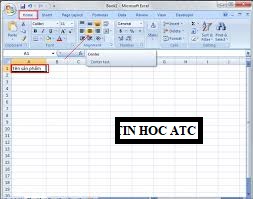
Học tin học văn phòng tại Thanh Hóa Bước 1: Đầu tiên, các bạn cần xuống dòng dữ liệu bằng cách nhấn vào mục Wrap Text tại thẻ Home. Chỉ cần như vậy là dữ liệu sẽ tự động được cắt xuống dòng nếu không đủ khoảng cách của ô.
Bước 2: Tiếp theo, các bạn nhấn chuột phải vào ô cần căn chỉnh . Thanh cuộn hiện ra thì các bạn chọn mục Format Cells.
Bước 3: Lúc này, cửa sổ Format Cells hiện ra.
Các bạn chọn thẻ Alignment. Sau đó tại mục Horizontal thì các bạn chọn Justify. Cuối cùng các bạn nhấn OK để hoàn tất.
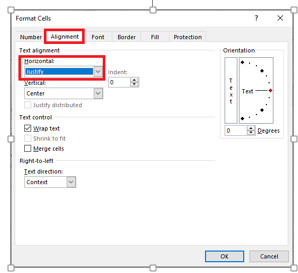
Chỉ cần như vậy là dữ liệu trong ô đã được căn đều hai bên một cách nhanh chóng.
Bước 4: Cuối cùng, các bạn sử dụng công cụ Format Painter để sao chép định dạng cho các ô còn lại trong cột là xong.
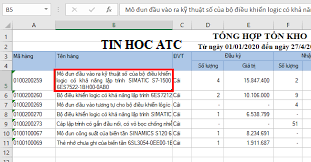
Học tin học văn phòng ở Thanh Hóa Trên đây ‘là bài viết hướng dẫn cách căn chính dữ liệu hai bên. Chúc các bạn ứng dụng thành công!

Học tin học văn phòng tại Thanh Hóa TRUNG TÂM ĐÀO TẠO KẾ TOÁN THỰC TẾ – TIN HỌC VĂN PHÒNG ATC
DỊCH VỤ KẾ TOÁN THUẾ ATC – THÀNH LẬP DOANH NGHIỆP ATC
Địa chỉ:
Số 01A45 Đại lộ Lê Lợi – Đông Hương – TP Thanh Hóa
( Mặt đường Đại lộ Lê Lợi, cách bưu điện tỉnh 1km về hướng Đông, hướng đi Big C)
Tel: 0948 815 368 – 0961 815 368

Học tin học văn phòng ở Thanh Hóa Trung tâm đào tạo tin học tại Thanh Hóa
Trung tam dao tao tin hoc o Thanh Hoa
Trung tam dao tao tin hoc tai Thanh Hoa







